Article de élémentaire – 5 façons d’ouvrir la liste des programmes installés dans Windows 10, 8.1, etc. Afficher une liste pour désinstaller un programme ou exporter une liste de programmes dans un fichier.
Contenu
- Le menu Démarrer
- Dossier Ce PC
- Fichier du panneau de configuration appwiz.cpl
- Obtenir la liste des programmes utilisant PowerShell
- Obtenir la liste des programmes utilisant CMD
Article dans d’autres langues:
?? – How to open the list of installed programs in Windows
?? – Cómo ver una lista de todos los programas instalados en Windows
?? – Как открыть список установленных программ в Windows
?? – So öffnen Sie die Liste der in Windows installierten Programme
?? – Hoe de lijst met geïnstalleerde programma’s in Windows te openen
Le menu Démarrer
Ouvrez la liste des programmes installés dans Windows 10, 8.1.
Cette méthode vous permet également de désinstaller le programme.
Manière rapide
- Cliquez sur le bouton Démarrer avec le bouton droit de la souris;
- Sélectionnez Applications et fonctionnalités.
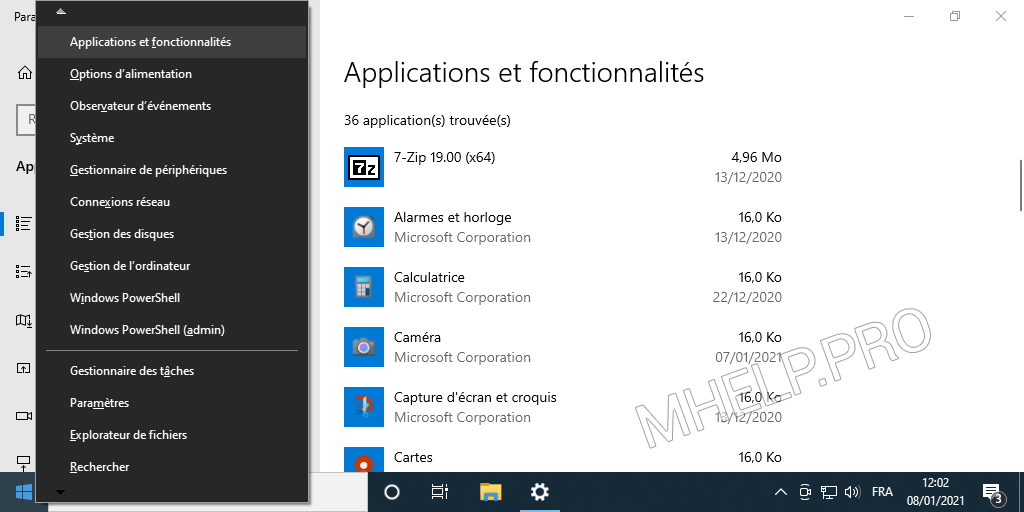
Voie standard
- Ouvrez le menu de démarrage;
- Sélectionnez Paramètres;
- Sélectionnez Applications;
- Ouvrez la liste Applications et fonctionnalités.
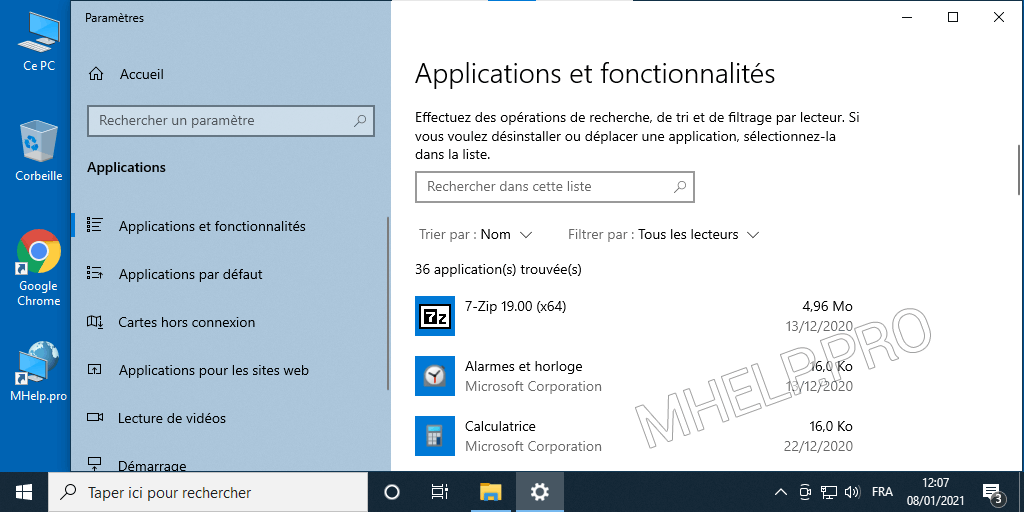
Dossier Ce PC
Dans Windows 10, vous pouvez également ouvrir la liste des programmes à partir du menu de dossier Ce PC.
Cette méthode vous permet également de désinstaller le programme.
- Ouvrez Ce PC;
- Dans le ruban de dossier (Ctrl+F1), sélectionnez l’onglet Ordinateur;
- Sélectionnez Désinstaller ou modifier un programme.
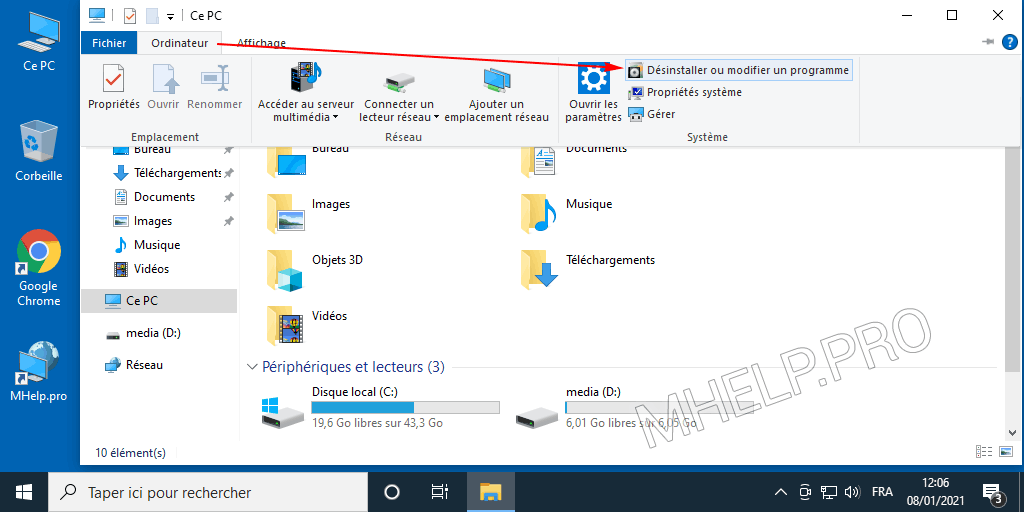
Fichier du panneau de configuration appwiz.cpl
L’utilisation du fichier du panneau de configuration appwiz.cpl ouvre une liste des programmes installés dans Windows 10, 8.1, 7 et versions antérieures.
Cette méthode vous permet également de désinstaller le programme.
Exécutez la commande appwiz.cpl à partir du menu Exécuter (Windows+R), de Invite de commandes ou de PowerShell.
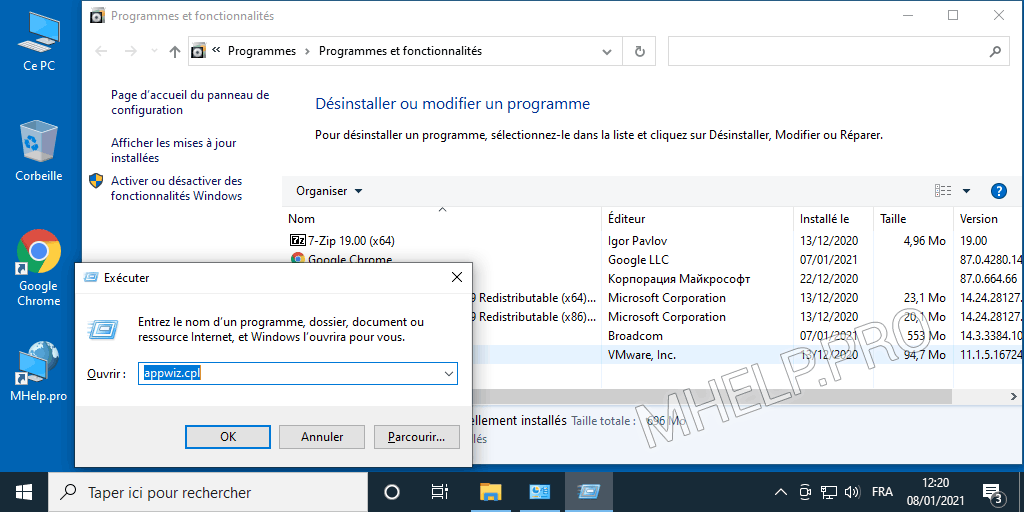
Obtenir la liste des programmes utilisant PowerShell
Cette méthode vous permet d’obtenir une liste des programmes installés et de l’exporter dans un fichier à l’aide de Windows PowerShell.
Pour afficher une liste des programmes installés, exécuter dans PowerShell:
Get-ItemProperty HKLM:\Software\Wow6432Node\Microsoft\Windows\CurrentVersion\Uninstall\* | Select-Object DisplayName, DisplayVersion, Publisher, InstallDate | Format-Table -AutoSize
Pour exporter automatiquement la liste des programmes installés vers D:\list-of-programs.txt, exécutez:
Get-ItemProperty HKLM:\Software\Wow6432Node\Microsoft\Windows\CurrentVersion\Uninstall\* | Select-Object DisplayName, DisplayVersion, Publisher, InstallDate | Format-Table -AutoSize > D:\list-of-programs.txt
Un fichier texte avec le nom et la version des programmes installés sur votre PC sera créé et enregistré à l’emplacement que vous avez spécifié.
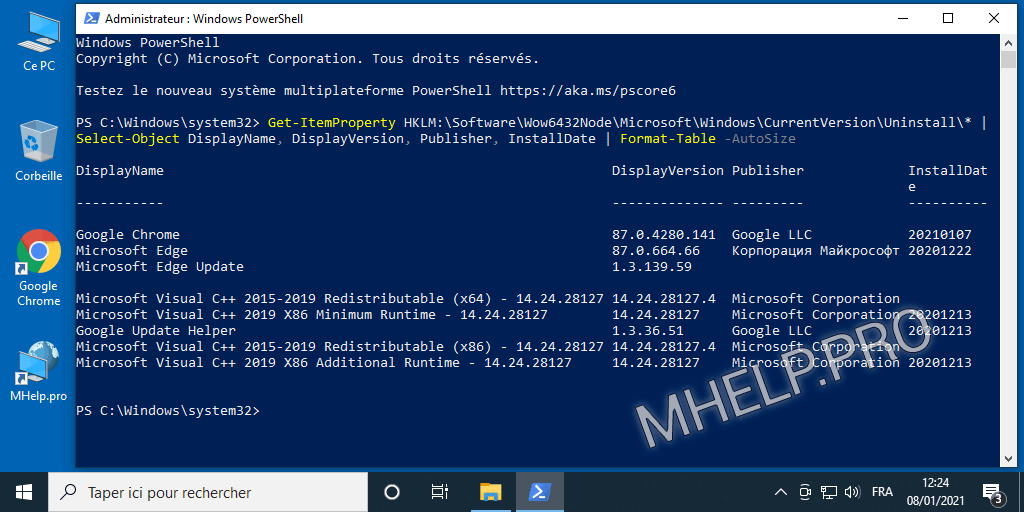
Obtenir la liste des programmes utilisant CMD
Vous pouvez afficher une liste des programmes Windows installés et exporter vers un fichier à l’aide de Invite de commande et de la commande wmic.
Exécutez consécutivement les commandes pour afficher la liste des programmes:
wmic product get name, version exit
Exécutez les commandes dans l’ordre pour exporter la liste des programmes installés vers le fichier D:\programs.txt:
wmic
/output:D:\programs.txt product get name, version
exit
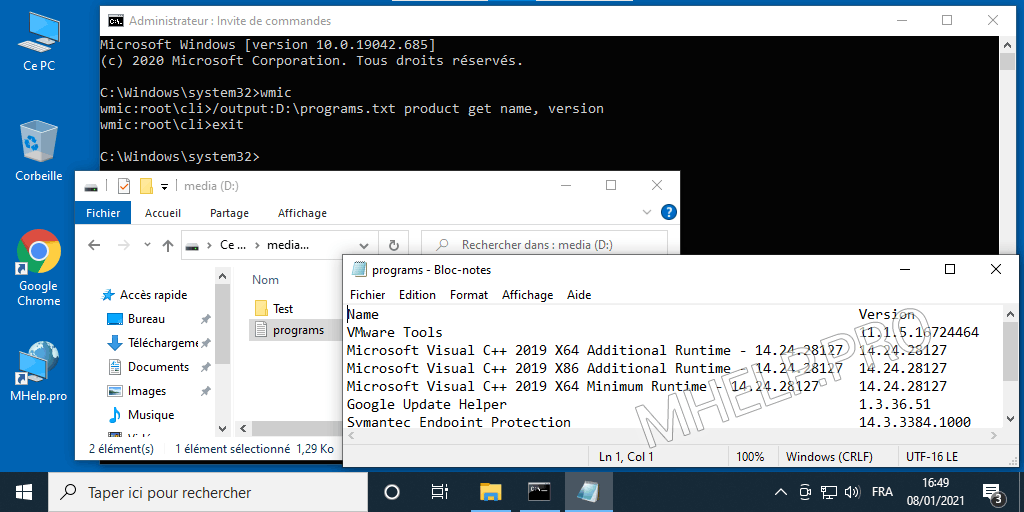
? Cet article de base explique comment ouvrir la liste des programmes installés dans Windows. J’espère que vous avez pu obtenir une liste des programmes installés de la manière sélectionnée et suivre les étapes suivantes. Cependant, si vous rencontrez des problèmes, n’hésitez pas à écrire dans les commentaires. J’essaierai d’aider.
